Beschreibung des Office 2013-Updates 2825631: 8. April 2014
Beachten
Dieses Update ist nicht mehr verfügbar. Um die in diesem Artikel beschriebenen Probleme zu beheben, installieren Sie das neueste Microsoft Office-Update aus dem folgenden Microsoft Learn-Artikel:
Neueste Updates für Office-Versionen, die Windows Installer (MSI) verwenden
Einführung
In diesem Artikel wird das Update 2825631 für Microsoft Office 2013 und Office Home and Student 2013 RT beschrieben, das am 8. April 2014 veröffentlicht wurde. Die Download-Links für dieses Update sind ebenfalls hier enthalten.
Dieses Update stellt die neuesten Korrekturen für Office 2013 bereit. Es umfasst außerdem Stabilitäts- und Leistungsverbesserungen.
Starten Sie eine Office 2013-Anwendung wie Microsoft Word 2013.
Klicken Sie im Menü „Datei" auf „Konto" .
Für die Click-to-Run-Edition von Office 2013 wird ein Element „Aktualisierungsoptionen" angezeigt. Für die MSI-basierte Office 2013-Edition wird das Element „Update-Optionen" nicht angezeigt.
Office 2013 Click-to-Run-Edition
MSI-basierte Office 2013-Edition
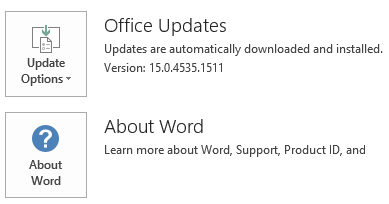
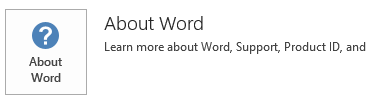
Weitere Informationen zum Herunterladen von Microsoft-Supportdateien erhalten Sie, indem Sie auf die folgende Artikelnummer klicken, um den Artikel in der Microsoft Knowledge Base anzuzeigen:
119591 So erhalten Sie Microsoft-Supportdateien von Onlinediensten. Microsoft hat diese Datei auf Viren überprüft. Microsoft verwendete die aktuellste Virenerkennungssoftware, die zum Zeitpunkt der Veröffentlichung der Datei verfügbar war. Die Datei wird auf Servern mit erhöhter Sicherheit gespeichert, die dazu beitragen, unbefugte Änderungen an der Datei zu verhindern.
Informationen zum Neustart Sie müssen den Computer nach der Installation dieses Updates nicht neu starten.
Probleme, die dieses Update behebt
Wenn Sie Microsoft Narrator verwenden und ein Word-Dokument öffnen, das viele Bilder enthält, reagiert Word möglicherweise nicht mehr. Anschließend werden Sie möglicherweise aufgefordert, die Bilder herunterzuladen. Wenn mit dem Herunterladen von Bildern begonnen wird, reagiert Word möglicherweise erneut nicht mehr.
Wenn Sie Narrator verwenden und eine E-Mail-Nachricht öffnen oder eine Vorschau eines Word-Dokumentanhangs mit vielen Bildern in Outlook 2013 anzeigen, reagiert Outlook möglicherweise nicht mehr. Anschließend werden Sie möglicherweise aufgefordert, die Bilder herunterzuladen. Wenn mit dem Herunterladen von Bildern begonnen wird, reagiert Outlook möglicherweise erneut nicht mehr.Angenommen, Sie fügen eine SharePoint-Dokumentbibliothek als Ortsleistenspeicherort hinzu, indem Sie einen Registrierungseintrag unter dem folgenden Registrierungsunterschlüssel hinzufügen: HKEY_CURRENT_USER\Software\Policies\Microsoft\Office\15.0\Common\open find\adminaddedplaces In dieser Situation der Ortsleistenspeicherort kann unerwartet verschwinden.
Wenn Sie versuchen, ein Outlook-Profil für die Verbindung mit dem Exchange-Server über das MAPI-über-HTTP-Transportprotokoll zu konfigurieren und zwischen dem Namen des Serverzertifikats und dem Namen des Serverprinzipals eine Nichtübereinstimmung besteht, warnt Outlook Sie nicht über das Dialogfeld „Zertifikatwarnung". Stattdessen bleibt Outlook in der Phase „Anmelden beim Mailserver" und meldet sich nie an.
Wenn Sie das Werkzeug „Transparente Farbe festlegen" verwenden, um einen Bildhintergrund in PowerPoint 2013 transparent zu machen, stürzt PowerPoint möglicherweise ab.
Angenommen, Sie synchronisieren eine Bibliothek mithilfe von OneDrive for Business, wobei der Bibliotheksname ein Sonderzeichen wie ein kaufmännisches Und-Zeichen (&) enthält. Wenn Sie versuchen, die Bibliothek über OneDrive for Business zu öffnen, wird die Bibliothek nicht geöffnet. Stattdessen wird der Ordner „Eigene Dateien" geöffnet.
Stellen Sie sich das folgende Szenario vor:
Die Postfächer von Benutzer A und Benutzer B werden in Microsoft Exchange Server 2010 gehostet.
Sowohl Benutzer A als auch Benutzer B verwenden Outlook 2013 mit aktiviertem Cached Exchange-Modus.
Benutzer A gibt sein Postfach für Benutzer B frei, und dann fügt Benutzer B das Postfach von Benutzer A als freigegebenes Postfach hinzu.
Sie führen eine Postfachmigration von Exchange Server 2010 zu Microsoft Exchange Server 2013 durch.
Sie implementieren das Transportprotokoll MAPI über HTTP.
Benutzer B startet Outlook und öffnet dann das freigegebene Postfach.
In diesem Szenario wird das freigegebene Postfach nie mit neuen E-Mail-Nachrichten aktualisiert.
Stellen Sie sich das folgende Szenario vor:
Sie haben zwei Wälder.
Sie haben einen Exchange Server 2013-Server in der ersten Gesamtstruktur.
In der zweiten Gesamtstruktur existiert Exchange Server 2013 neben einem Microsoft Exchange Server 2007- oder Exchange Server 2010-Server.
Sie verfügen über ein Postfach, das auf dem Exchange-Server gehostet wird, der sich in der ersten Gesamtstruktur befindet.
Nachdem Sie das in KB 2825657 beschriebene Hotfix-Paket für Office 2013 installiert haben, stellen Sie mithilfe von Outlook 2013 eine Verbindung zum Postfach her.
In diesem Szenario kann Outlook nur den Service Connection Point (SCP)-Eintrag für die AutoErmittlung des Exchange-Servers in der zweiten Gesamtstruktur abrufen.
Mehr Informationen
Dieses Update enthält die Dateien, die in den folgenden Tabellen aufgeführt sind.
32-Bit
Informationen zur Mso-x-none.msp-Datei
Dateiname | Dateiversion | Dateigröße | Datum | Zeit |
|---|---|---|---|---|
Mso.dll.x86 | 15.0.4605.1000 | 26.109.632 | 12. März 2014 | 12:07 |
Mso.tpn.txt.x86 | Unzutreffend | 1.814 | 12. März 2014 | 12:07 |
Msointl.dll | 15.0.4599.1000 | 3.606.720 | 12. März 2014 | 12:07 |
Msointl.rest.idx_dll | 15.0.4569.1501 | 1.484.488 | 12. März 2014 | 12:07 |
Msores.dll | 15.0.4569.1506 | 80.651.456 | 12. März 2014 | 12:07 |
Msosqm.exe | 15.0.4603.1000 | 548.024 | 12. März 2014 | 12:07 |
Office.dll | 15.0.4603.1000 | 457.384 | 12. März 2014 | 12:06 |
64-Bit
Informationen zur Mso-x-none.msp-Datei
Dateiname | Dateiversion | Dateigröße | Datum | Zeit |
|---|---|---|---|---|
Mso.dll.x64 | 15.0.4605.1000 | 36.404.928 | 12. März 2014 | 12:09 |
Mso.dll.x86 | 15.0.4605.1000 | 26.109.632 | 12. März 2014 | 12:13 |
Mso.tpn.txt.x64 | Unzutreffend | 1.814 | 12. März 2014 | 12:09 |
Mso.tpn.txt.x86 | Unzutreffend | 1.814 | 12. März 2014 | 12:09 |
Msointl.dll | 15.0.4599.1000 | 3.632.320 | 12. März 2014 | 12:09 |
Msointl.rest.idx_dll | 15.0.4569.1501 | 1.484.488 | 12. März 2014 | 12:09 |
Msores.dll | 15.0.4569.1506 | 80.651.456 | 12. März 2014 | 12:09 |
Msores.dll.x86 | 15.0.4569.1506 | 80.651.456 | 12. März 2014 | 12:13 |
Msosqm.exe | 15.0.4603.1000 | 651.960 | 12. März 2014 | 12:09 |
Office.dll | 15.0.4605.1000 | 457.384 | 12. März 2014 | 12:09 |
Windows 8
Wischen Sie vom rechten Bildschirmrand nach innen und tippen Sie dann auf „Suchen" . Wenn Sie eine Maus verwenden, zeigen Sie auf die untere rechte Ecke des Bildschirms und klicken Sie dann auf Suchen .
Geben Sie „Windows Update" ein, tippen oder klicken Sie auf „Einstellungen" und tippen oder klicken Sie dann in den Suchergebnissen auf „Installierte Updates anzeigen" .
Suchen Sie in der Liste der Updates nach dem Update 2825631, tippen oder klicken Sie darauf und tippen oder klicken Sie anschließend auf Deinstallieren .
Windows 7
Klicken Sie auf Start und dann auf Ausführen .
Geben Sie Appwiz.cpl ein und klicken Sie dann auf OK .
Klicken Sie auf Installierte Updates anzeigen .
Suchen Sie in der Liste der Updates nach Update 2825631, klicken Sie darauf und dann auf Deinstallieren .
Das Office System TechCenter enthält die neuesten administrativen Updates und strategischen Bereitstellungsressourcen für alle Office-Versionen. Weitere Informationen zum Office System TechCenter finden Sie auf der folgenden Microsoft-Website:
No comments:
Post a Comment